ps如何制作透明背景
1、打开ps这款软件,进入ps的操作界面,如图所示:

2、在该界面内按下Ctrl+O键,在弹出的对话框内找到我们的图片素材,如图所示:

3、在工具箱内找到磁性套索工具,如图所示:

4、使用磁性套索工具,制作如图所示的选区:

5、得到选区后,按下shift+6弹出羽化对话框,在该对话框内设置羽化值为1,如图所示:
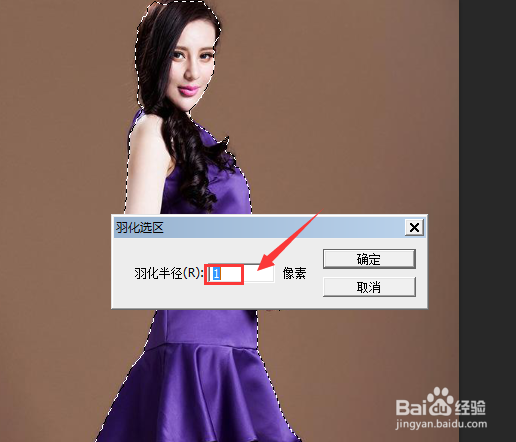
6、再按下键盘上的Ctrl+shift+I键反选,再按下delete键将背景删除,这样就得到了透明的背景图片了,如图所示:

1、打开ps这款软件,进入ps的操作界面,如图所示:

2、在该界面内按下Ctrl+O键,在弹出的对话框内找到我们的图片素材,如图所示:

3、在工具箱内找到磁性套索工具,如图所示:

4、使用磁性套索工具,制作如图所示的选区:

5、得到选区后,按下shift+6弹出羽化对话框,在该对话框内设置羽化值为1,如图所示:
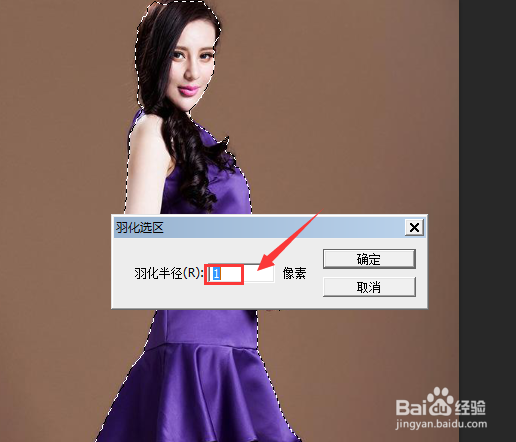
6、再按下键盘上的Ctrl+shift+I键反选,再按下delete键将背景删除,这样就得到了透明的背景图片了,如图所示:
